प्रश्न
समस्या: विंडोज़ में 0xc000006d त्रुटि को कैसे ठीक करें?
नमस्ते। जब से मैंने अपने विंडोज कंप्यूटर को अपडेट किया है, जब मैं लॉग इन करने का प्रयास करता हूं तो मुझे 0xc000006d त्रुटि प्राप्त होती है। क्या कोई इसे हल करने में मेरी मदद कर सकता है?
हल उत्तर
जब ऑपरेटिंग सिस्टम की बात आती है तो विंडोज़ कई लोगों की पहली पसंद होती है। इसमें एक उपयोगकर्ता के अनुकूल इंटरफेस, अनुकूलन क्षमताएं और अंतर्निहित समस्या निवारक हैं जो मामूली सिस्टम समस्याओं को ठीक करने में मदद कर सकते हैं। Microsoft ने 2021 के अंत में नवीनतम संस्करण भी जारी किया। हालाँकि, एक ऑपरेटिंग सिस्टम सुचारू रूप से चलाने के लिए हजारों प्रक्रियाओं पर निर्भर करता है। अगर एक भी प्रक्रिया खराब हो जाती है, तो लोग त्रुटियों, गड़बड़ियों, बगों का अनुभव कर सकते हैं,
[1] और अन्य खराबी।हाल ही में, कुछ उपयोगकर्ताओं को विंडोज को अपडेट करने के बाद एक समस्या का सामना करना पड़ा। लॉग इन करने का प्रयास करते समय वे 0xc000006d त्रुटि देखने की रिपोर्ट करते हैं। त्रुटि संदेश "कुछ गलत हो गया और आपका पिन उपलब्ध नहीं है स्थिति: 0xc000006d, सबस्टैटस: 0xc0070016" स्क्रीन पर दिखाया गया है और लोगों के लिए लॉग इन करना मुश्किल है। समस्या विंडोज 10 और विंडोज 11 में दिखाई देने की सूचना मिली थी।
आप एक नया पिन बना सकते हैं लेकिन हर बार जब आप अपने सिस्टम पर लॉग इन करना चाहते हैं तो ऐसा करना थकाऊ हो सकता है। इस गाइड में, आपको 6 चरण मिलेंगे जो आपको 0xc000006d त्रुटि को ठीक करने में मदद कर सकते हैं। हालाँकि, समस्या निवारण एक लंबी प्रक्रिया हो सकती है, इसलिए आप रखरखाव उपकरण का उपयोग करने का प्रयास कर सकते हैं जैसे रीइमेजमैक वॉशिंग मशीन X9 स्कैन चलाने के लिए। यह शक्तिशाली सॉफ्टवेयर विभिन्न सिस्टम त्रुटियों को ठीक कर सकता है, बीएसओडी,[2] दूषित फ़ाइलें, और रजिस्ट्री[3] मुद्दे। अन्यथा, नीचे दिए गए चरण-दर-चरण निर्देशों का पालन करें।
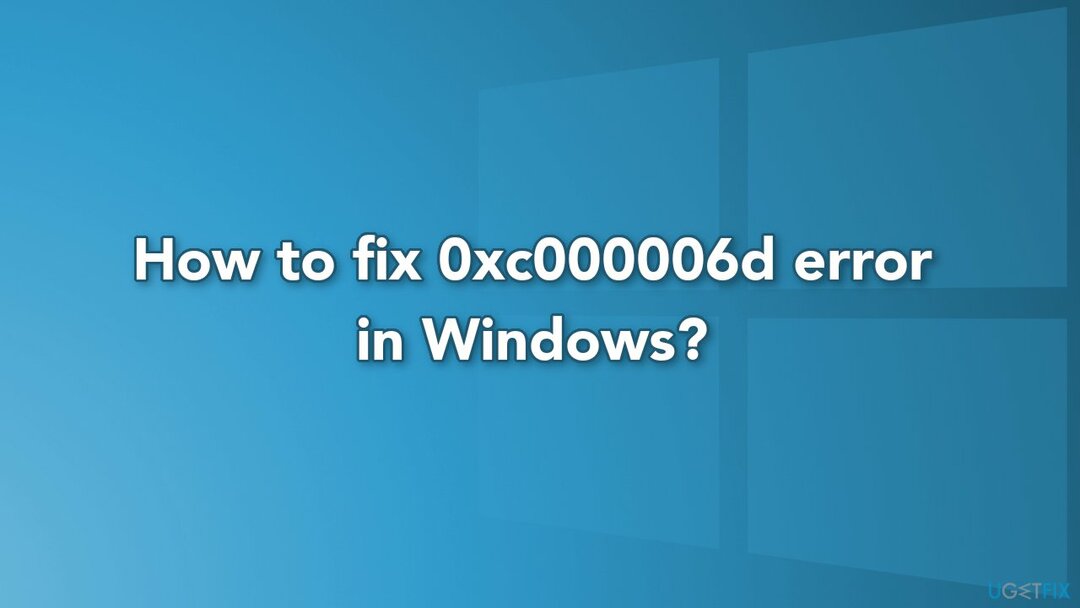
विधि 1। Windows अद्यतन समस्या निवारक चलाएँ
क्षतिग्रस्त सिस्टम को ठीक करने के लिए, आपको का लाइसेंस प्राप्त संस्करण खरीदना होगा रीइमेज रीइमेज.
- दबाएं विंडोज कुंजी + आर लॉन्च करने के लिए दौड़ना संवाद बॉक्स
- टाइप एमएस-सेटिंग्स-समस्या निवारण और हिट प्रवेश करना
- में समस्या निवारण टैब, पर जाएं उठो और दौड़ो अनुभाग और फिर क्लिक करें विंडोज़ अपडेट
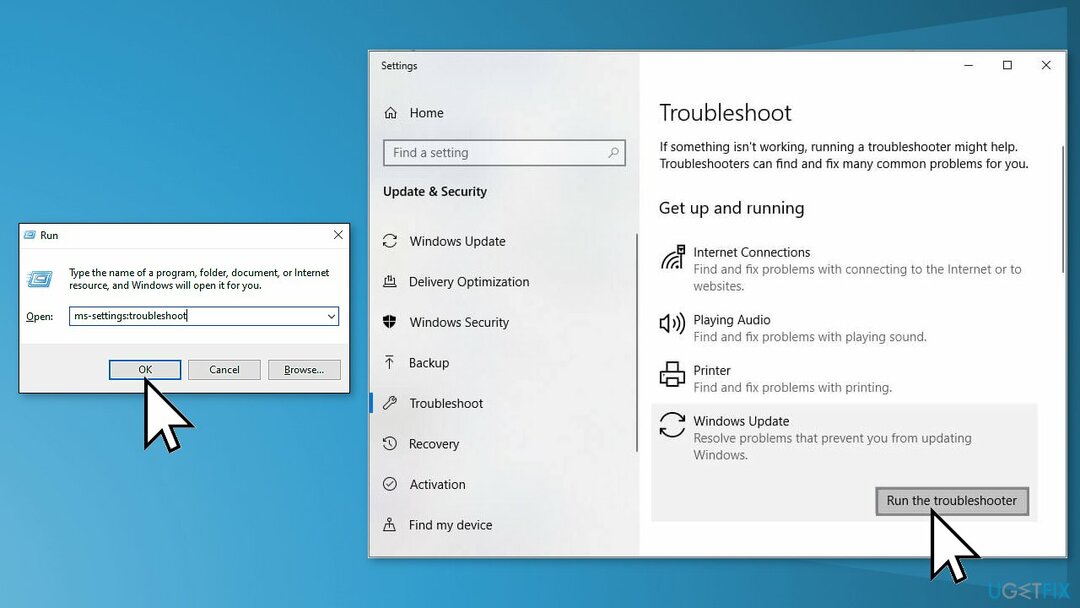
- पर क्लिक करें समस्या निवारक चलाएँ
- समस्या निवारक आपके सिस्टम को स्कैन करना शुरू कर देगा, इसके पूरा होने की प्रतीक्षा करें
- पर थपथपाना आवेदन करनायह फिक्स सुझाए गए सुधार को लागू करने के लिए यदि कोई है तो
विधि 2। दूषित सिस्टम फ़ाइलें ठीक करें
क्षतिग्रस्त सिस्टम को ठीक करने के लिए, आपको का लाइसेंस प्राप्त संस्करण खरीदना होगा रीइमेज रीइमेज.
Windows फ़ाइलें क्षतिग्रस्त तो नहीं हैं, यह जाँचने के लिए SFC स्कैन चलाना एक अच्छा विचार है।
- खुला हुआ व्यवस्थापक के रूप में कमांड प्रॉम्प्ट
- निम्न आदेश का प्रयोग करें और दबाएं प्रवेश करना:
एसएफसी / स्कैनो
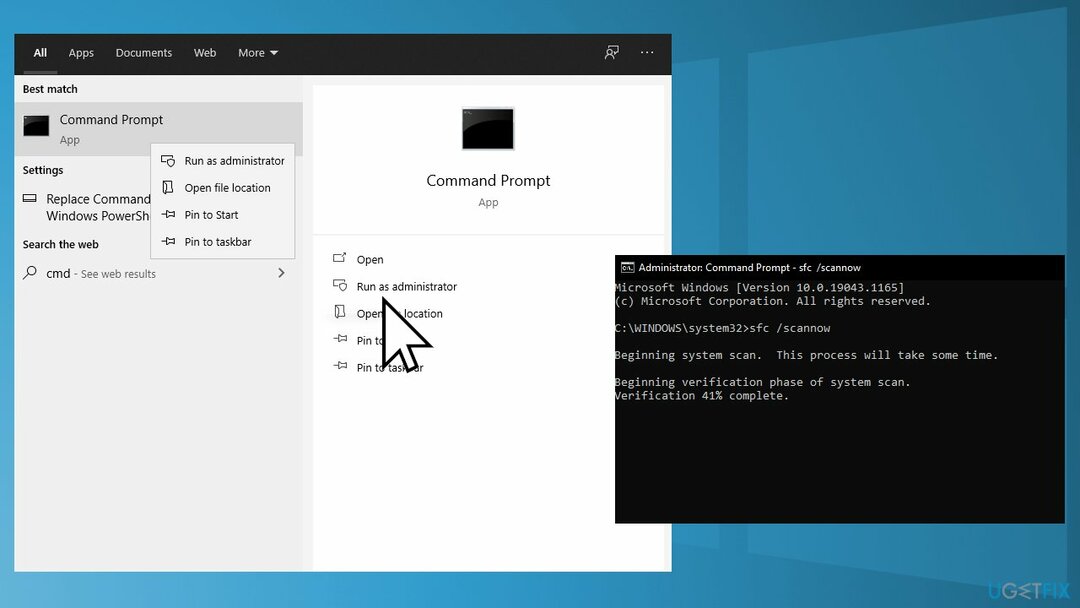
- रीबूट आपकी प्रणाली
- यदि SFC ने कोई त्रुटि लौटाई है, तो निम्न कमांड लाइन का उपयोग करें, दबाकर करें प्रवेश करना एक के बाद एक:
DISM /ऑनलाइन /क्लीनअप-इमेज /चेकहेल्थ
DISM /ऑनलाइन /क्लीनअप-इमेज /स्कैनहेल्थ
DISM /ऑनलाइन /क्लीनअप-इमेज /RestoreHealth
विधि 3. Windows अद्यतन कैश साफ़ करें
क्षतिग्रस्त सिस्टम को ठीक करने के लिए, आपको का लाइसेंस प्राप्त संस्करण खरीदना होगा रीइमेज रीइमेज.
- दबाएं विंडोज कुंजी + आर खोलने के लिए दौड़ना डिब्बा
- टाइप %windir%\SoftwareDistribution\DataStore बॉक्स में और क्लिक करें ठीक है
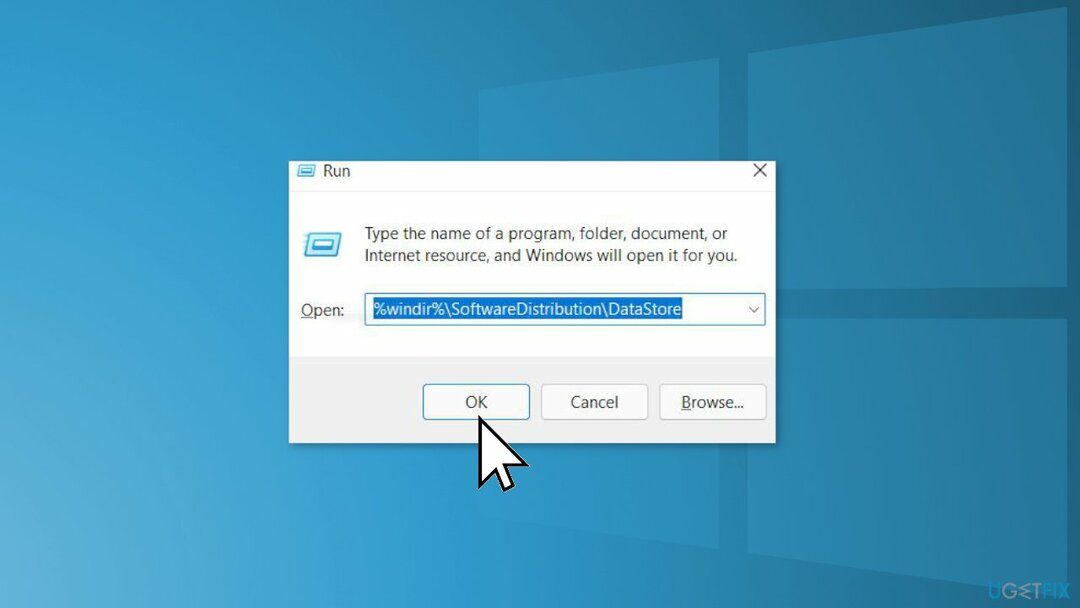
- अब यह खुल जाएगा विंडोज़ एक्सप्लोरर
- इस फ़ोल्डर की सभी सामग्री हटाएं
- पुनर्प्रारंभ करें
विधि 4. स्वच्छ विंडोज अपडेट डाउनलोड पथ
क्षतिग्रस्त सिस्टम को ठीक करने के लिए, आपको का लाइसेंस प्राप्त संस्करण खरीदना होगा रीइमेज रीइमेज.
- दबाएं विंडोज कुंजी + आर खोलने के लिए दौड़ना डिब्बा
- अब टाइप करें regedit और हिट प्रवेश करना
- पर जाए HKEY_LOCAL_MACHINE\SOFTWARE\Policies\Microsoft\Windows\WindowsUpdate
- निम्न को खोजें WUSStatusसर्वर तथा वूसर्वर दाहिने हाथ की ओर
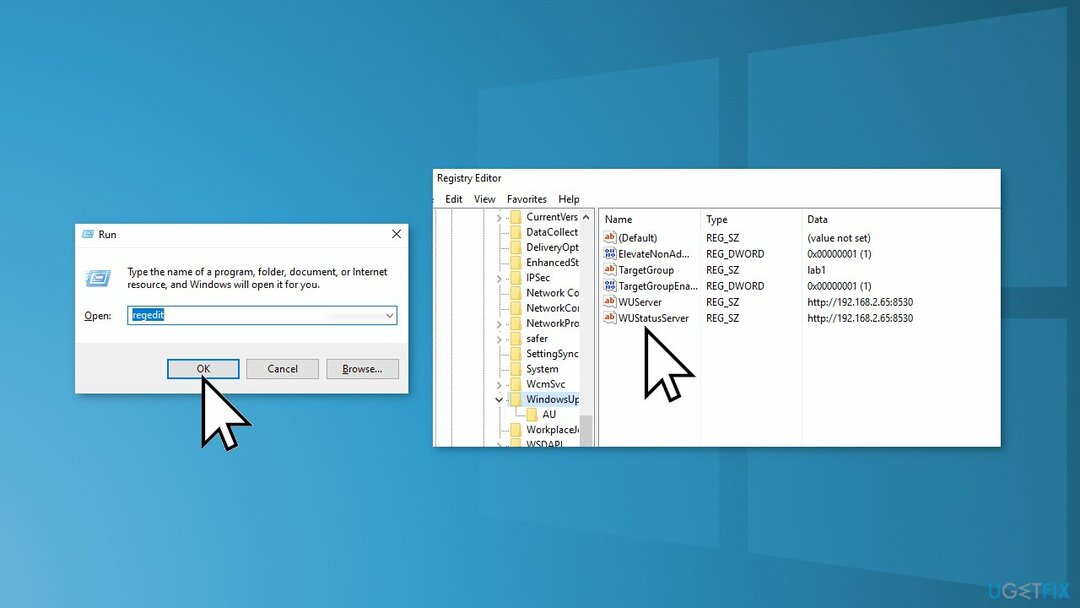
- स्क्रीन पर दिखाई देने वाले सूचीबद्ध डाउनलोड किए गए पथ को साफ़ करें
- यदि पथ सूचीबद्ध नहीं है तो आप पथ को साफ़ नहीं कर सकते
- पुनर्प्रारंभ करें
विधि 5. WU-संबंधित सेवाएँ सक्षम करें
क्षतिग्रस्त सिस्टम को ठीक करने के लिए, आपको का लाइसेंस प्राप्त संस्करण खरीदना होगा रीइमेज रीइमेज.
- मारकर प्रारंभ करें विंडोज कुंजी + आर खोलने के लिए दौड़ना डिब्बा
- टाइप services.msc टेक्स्ट बॉक्स के अंदर और दबाएं प्रवेश करना
- नीचे सूचीबद्ध सेवाएं ढूंढें, सुनिश्चित करें कि वे चल रही हैं और प्रत्येक को बदलने के लिए दो बार टैप करें स्टार्टअप प्रकार प्रति स्वचालित:
पृष्ठभूमि चतुर अंतरण सेवा
कॉम+ इवेंट सिस्टम
DCOM सर्वर प्रोसेस लॉन्चर
विंडोज़ अपडेट
दूरस्थ प्रक्रिया कॉल (RPC)
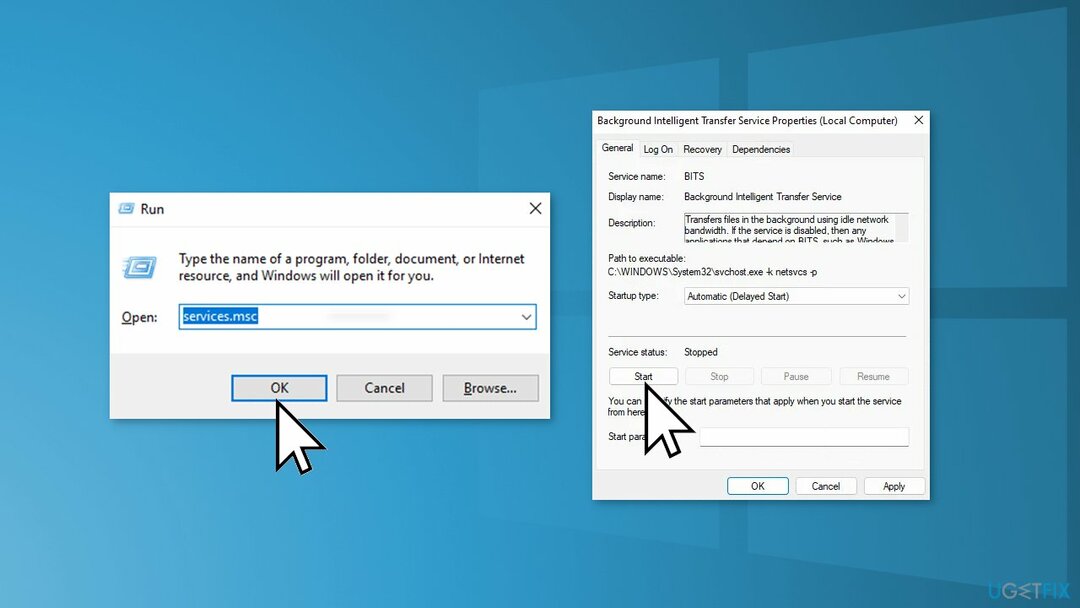
विधि 6. क्लीन इंस्टाल विंडोज
क्षतिग्रस्त सिस्टम को ठीक करने के लिए, आपको का लाइसेंस प्राप्त संस्करण खरीदना होगा रीइमेज रीइमेज.
यदि अन्य सभी विफल हो जाते हैं और आप अपने विंडोज कंप्यूटर को रीसेट भी नहीं कर सकते हैं, तो आप ओएस को पूरी तरह से पुनर्स्थापित कर सकते हैं। आपको सक्रियण संख्या या खरीद के किसी प्रमाण की भी आवश्यकता नहीं होगी। बस सुनिश्चित करें कि आपके पास 4GB से अधिक स्थान उपलब्ध है, क्योंकि आपके द्वारा डाउनलोड की जाने वाली फ़ाइल में कितना स्थान होता है। यहां विंडोज 10 को फिर से स्थापित करने का तरीका बताया गया है:
- डाउनलोड आईएसओ फाइल
- चुनना दूसरे पीसी के लिए इंस्टॉलेशन मीडिया बनाएं और क्लिक करें अगला
- चुनना आईएसओ फाइल और क्लिक करें अगला
- क्लिक खत्म करना
- खोलें विंडोज आईएसओ फाइल आपने डाउनलोड किया
- खुला हुआ स्थापित करना और क्लिक करें अगला
- क्लिक स्वीकार करना (इंतजार करने के लिए तैयार रहें; इस अगले भाग में कुछ समय लग सकता है)
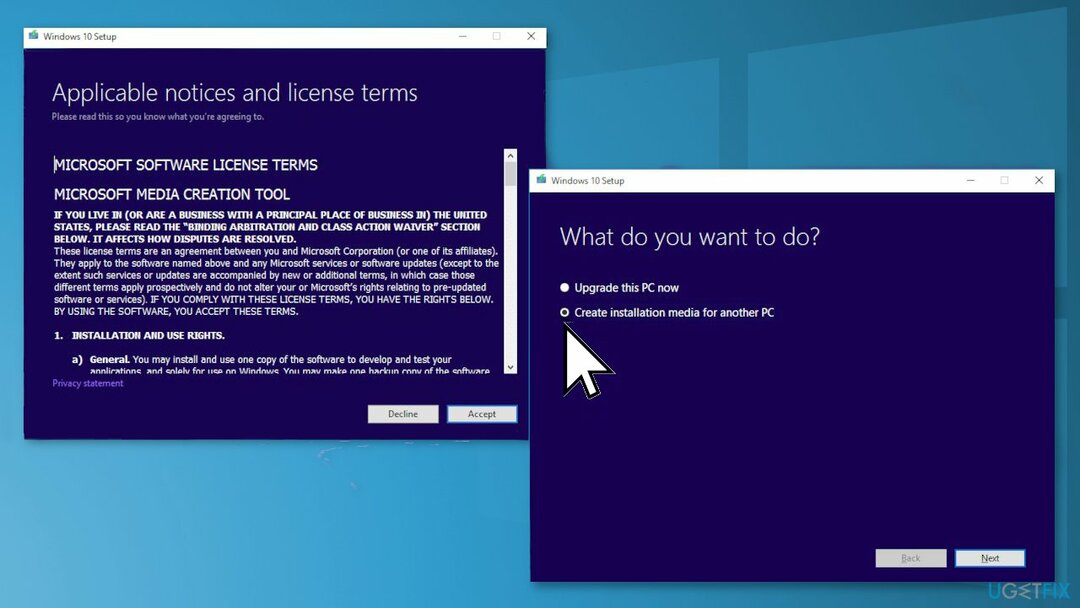
- क्लिक स्थापित करना
- अपने सिस्टम के पुनरारंभ होने और स्थापित होने की प्रतीक्षा करें खिड़कियाँ
अपनी त्रुटियों को स्वचालित रूप से सुधारें
ugetfix.com टीम उपयोगकर्ताओं को उनकी त्रुटियों को दूर करने के लिए सर्वोत्तम समाधान खोजने में मदद करने के लिए अपना सर्वश्रेष्ठ प्रयास कर रही है। यदि आप मैन्युअल मरम्मत तकनीकों के साथ संघर्ष नहीं करना चाहते हैं, तो कृपया स्वचालित सॉफ़्टवेयर का उपयोग करें। सभी अनुशंसित उत्पादों का परीक्षण और हमारे पेशेवरों द्वारा अनुमोदित किया गया है। आप अपनी त्रुटि को ठीक करने के लिए जिन टूल का उपयोग कर सकते हैं, वे नीचे सूचीबद्ध हैं:
प्रस्ताव
अभी करो!
डाउनलोड फिक्सखुशी
गारंटी
अभी करो!
डाउनलोड फिक्सखुशी
गारंटी
यदि आप रीइमेज का उपयोग करके अपनी त्रुटि को ठीक करने में विफल रहे हैं, तो सहायता के लिए हमारी सहायता टीम से संपर्क करें। कृपया, हमें उन सभी विवरणों के बारे में बताएं जो आपको लगता है कि हमें आपकी समस्या के बारे में पता होना चाहिए।
यह पेटेंट मरम्मत प्रक्रिया 25 मिलियन घटकों के डेटाबेस का उपयोग करती है जो उपयोगकर्ता के कंप्यूटर पर किसी भी क्षतिग्रस्त या गुम फ़ाइल को प्रतिस्थापित कर सकती है।
क्षतिग्रस्त सिस्टम को ठीक करने के लिए, आपको का लाइसेंस प्राप्त संस्करण खरीदना होगा रीइमेज मैलवेयर हटाने का उपकरण।

पूरी तरह से गुमनाम रहने के लिए और आईएसपी और को रोकने के लिए जासूसी से सरकार आप पर, आपको नियोजित करना चाहिए निजी इंटरनेट एक्सेस वीपीएन. यह आपको सभी सूचनाओं को एन्क्रिप्ट करके पूरी तरह से गुमनाम रहते हुए इंटरनेट से जुड़ने की अनुमति देगा, ट्रैकर्स, विज्ञापनों के साथ-साथ दुर्भावनापूर्ण सामग्री को भी रोकेगा। सबसे महत्वपूर्ण बात यह है कि आप उन अवैध निगरानी गतिविधियों को रोकेंगे जो एनएसए और अन्य सरकारी संस्थान आपकी पीठ पीछे कर रहे हैं।
कंप्यूटर का उपयोग करते समय किसी भी समय अप्रत्याशित परिस्थितियां हो सकती हैं: यह बिजली कटौती के कारण बंद हो सकता है, a ब्लू स्क्रीन ऑफ डेथ (बीएसओडी) हो सकता है, या जब आप कुछ समय के लिए चले गए तो मशीन को यादृच्छिक विंडोज अपडेट मिल सकता है मिनट। परिणामस्वरूप, आपका स्कूलवर्क, महत्वपूर्ण दस्तावेज़ और अन्य डेटा खो सकता है। प्रति वापस पाना खोई हुई फ़ाइलें, आप उपयोग कर सकते हैं डेटा रिकवरी प्रो - यह उन फ़ाइलों की प्रतियों के माध्यम से खोज करता है जो अभी भी आपकी हार्ड ड्राइव पर उपलब्ध हैं और उन्हें जल्दी से पुनर्प्राप्त करता है।